祥康快车撞大树,3d舞台,我的路寂地
calayer层的属性
一、position和anchorpoint
1.简单介绍
calayer有2个非常重要的属性:position和anchorpoint
@property cgpoint position;
用来设置calayer在父层中的位置
以父层的左上角为原点(0, 0)
@property cgpoint anchorpoint;
称为“定位点”、“锚点”
决定着calayer身上的哪个点会在position属性所指的位置
以自己的左上角为原点(0, 0)
它的x、y取值范围都是0~1,默认值为(0.5, 0.5)
2.图示
anchorpoint
它的取值为0~1

红色图层的anchorpoint为(0,0)

红色图层的anchorpoint为(0.5,0.5)

红色图层的anchorpoint为(1,1)

红色图层的anchorpoint为(0.5,0)

position和anchorpoint
添加一个红色图层到绿色图层上,红色图层显示到什么位置,由position属性决定
假设红色图层的position是(100,100)
到底把红色图层的哪个点移动到(100,100)的坐标位置,锚点。
红色图层的锚点是(0,0)

红色图层的锚点是(0.5,0.5)

红色图层的锚点是(1,1)

红色图层的锚点是(0.5,0)

3.代码示例
(1)没有设置锚点。默认的锚点位置为(0.5,0.5)
#import "yyviewcontroller.h"
@interface yyviewcontroller ()
@end
- (void)viewdidload
{
[super viewdidload];
//创建图层
calayer *layer=[calayer layer];
//设置图层的属性
layer.backgroundcolor=[uicolor redcolor].cgcolor;
layer.bounds=cgrectmake(0, 0, 100, 100);
//添加图层
[self.view.layer addsublayer:layer];
}
@end


(1)设置锚点位置为(0,0)

二、隐式动画
1.简单说明
每一个uiview内部都默认关联着一个calayer,我们可用称这个layer为root layer(根层)
所有的非root layer,也就是手动创建的calayer对象,都存在着隐式动画
什么是隐式动画?
当对非root layer的部分属性进行修改时,默认会自动产生一些动画效果
而这些属性称为animatable properties(可动画属性)
列举几个常见的animatable properties:
bounds:用于设置calayer的宽度和高度。修改这个属性会产生缩放动画
backgroundcolor:用于设置calayer的背景色。修改这个属性会产生背景色的渐变动画
position:用于设置calayer的位置。修改这个属性会产生平移动画
2.代码示例
#import "yyviewcontroller.h"
@interface yyviewcontroller ()
@property(nonatomic,strong)calayer *layer;
@end
- (void)viewdidload
{
[super viewdidload];
//创建图层
calayer *mylayer=[calayer layer];
//设置图层属性
mylayer.backgroundcolor=[uicolor browncolor].cgcolor;
mylayer.bounds=cgrectmake(0, 0, 150, 100);
//显示位置
mylayer.position=cgpointmake(100, 100);
mylayer.anchorpoint=cgpointzero;
mylayer.cornerradius=20;
//添加图层
[self.view.layer addsublayer:mylayer];
self.layer=mylayer;
}
-(void)touchesbegan:(nsset *)touches withevent:(uievent *)event
{
//隐式动画
self.layer.bounds=cgrectmake(0, 0, 200, 60);
self.layer.backgroundcolor=[uicolor yellowcolor].cgcolor;
}
@end


关闭隐式动画:
可以查看头文件,看有没有animatable,如果有则表示支持。

也可以查看官方文档

文档中标明的这些属性都是支持隐式动画的

自定义layer
一、第一种方式
1.简单说明
以前想要在view中画东西,需要自定义view,创建一个类与之关联,让这个类继承自uiview,然后重写它的drawrect:方法,然后在该方法中画图。
绘制图形的步骤:
(1)获取上下文
(2)绘制图形
(3)渲染图形
如果在layer上画东西,与上面的过程类似。
代码示例:
新建一个类,让该类继承自calayer

yymylayer.m文件
#import "yymylayer.h"
@implementation yymylayer
//重写该方法,在该方法内绘制图形
-(void)drawincontext:(cgcontextref)ctx
{
//1.绘制图形
//画一个圆
cgcontextaddellipseinrect(ctx, cgrectmake(50, 50, 100, 100));
//设置属性(颜色)
// [[uicolor yellowcolor]set];
cgcontextsetrgbfillcolor(ctx, 0, 0, 1, 1);
//2.渲染
cgcontextfillpath(ctx);
}
@end
#import "yyviewcontroller.h"
#import "yymylayer.h"
@interface yyviewcontroller ()
@end
- (void)viewdidload
{
[super viewdidload];
//1.创建自定义的layer
yymylayer *layer=[yymylayer layer];
//2.设置layer的属性
layer.backgroundcolor=[uicolor browncolor].cgcolor;
layer.bounds=cgrectmake(0, 0, 200, 150);
layer.anchorpoint=cgpointzero;
layer.position=cgpointmake(100, 100);
layer.cornerradius=20;
layer.shadowcolor=[uicolor blackcolor].cgcolor;
layer.shadowoffset=cgsizemake(10, 20);
layer.shadowopacity=0.6;
[layer setneedsdisplay];
//3.添加layer
[self.view.layer addsublayer:layer];
}
@end

2.拓展
uiview中绘图说明
@implementation yyview
- (void)drawrect:(cgrect)rect
{
//1.获取上下文
cgcontextref ctx=uigraphicsgetcurrentcontext();
//2.绘制图形
cgcontextaddellipseinrect(ctx, cgrectmake(50, 50, 100, 100));
//设置属性(颜色)
// [[uicolor yellowcolor]set];
cgcontextsetrgbfillcolor(ctx, 0, 0, 1, 1);
//3.渲染
cgcontextfillpath(ctx);
//在执行渲染操作的时候,本质上它的内部相当于调用了下面的方法
[self.layer drawincontext:ctx];
}
在执行渲染操作的时候,本质上它的内部相当于执行了 [self.layer drawincontext:ctx];
二、第二种方式
方法描述:设置calayer的delegate,然后让delegate实现drawlayer:incontext:方法,当calayer需要绘图时,会调用delegate的drawlayer:incontext:方法进行绘图。
代码示例:
#import "yyviewcontroller.h"
@interface yyviewcontroller ()
@end
- (void)viewdidload
{
[super viewdidload];
//1.创建自定义的layer
calayer *layer=[calayer layer];
//2.设置layer的属性
layer.backgroundcolor=[uicolor browncolor].cgcolor;
layer.bounds=cgrectmake(0, 0, 200, 150);
layer.anchorpoint=cgpointzero;
layer.position=cgpointmake(100, 100);
layer.cornerradius=20;
layer.shadowcolor=[uicolor blackcolor].cgcolor;
layer.shadowoffset=cgsizemake(10, 20);
layer.shadowopacity=0.6;
//设置代理
layer.delegate=self;
[layer setneedsdisplay];
//3.添加layer
[self.view.layer addsublayer:layer];
}
-(void)drawlayer:(calayer *)layer incontext:(cgcontextref)ctx
{
//1.绘制图形
//画一个圆
cgcontextaddellipseinrect(ctx, cgrectmake(50, 50, 100, 100));
//设置属性(颜色)
// [[uicolor yellowcolor]set];
cgcontextsetrgbfillcolor(ctx, 0, 0, 1, 1);
//2.渲染
cgcontextfillpath(ctx);
}
@end

注意点:不能再将某个uiview设置为calayer的delegate,因为uiview对象已经是它内部根层的delegate,再次设置为其他层的delegate就会出问题。
在设置代理的时候,它并不要求我们遵守协议,说明这个方法是nsobject中的,就不需要再额外的显示遵守协议了。

提示:以后如果要设置某个类的代理,但是这个代理没要求我们遵守什么特定的协议,那么可以认为这个协议方法是nsobject里边的。
三、补充说明
(1)无论采取哪种方法来自定义层,都必须调用calayer的setneedsdisplay方法才能正常绘图。
(2)详细现实过程:
当uiview需要显示时,它内部的层会准备好一个cgcontextref(图形上下文),然后调用delegate(这里就是uiview)的drawlayer:incontext:方法,并且传入已经准备好的cgcontextref对象。而uiview在drawlayer:incontext:方法中又会调用自己的drawrect:方法。平时在drawrect:中通过uigraphicsgetcurrentcontext()获取的就是由层传入的cgcontextref对象,在drawrect:中完成的所有绘图都会填入层的cgcontextref中,然后被拷贝至屏幕。
如对本文有疑问,请在下面进行留言讨论,广大热心网友会与你互动!! 点击进行留言回复
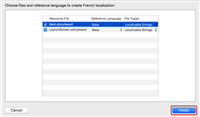
iOS 使用UITextField自定义搜索框 实现用户输入完之后“实时搜索”功能
网友评论